Comment résoudre le problème d'insertion de vidéo dans PowerPoint
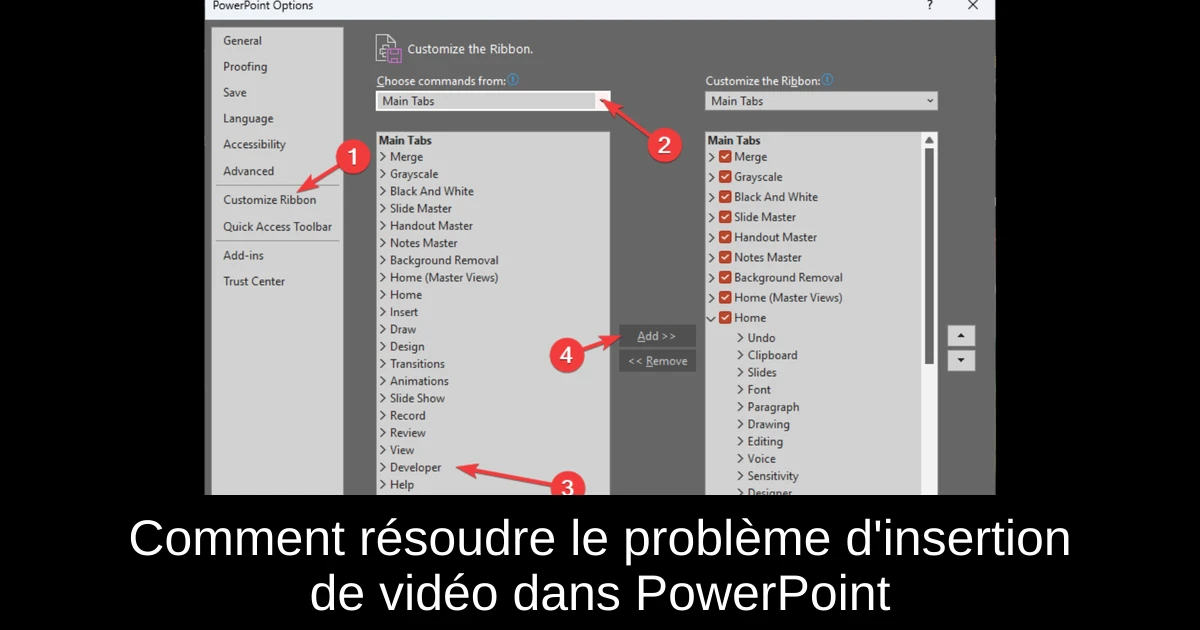
Vous vous êtes probablement retrouvé face à ce moment frustrant où vous essayez d'insérer une vidéo dans PowerPoint, mais rien ne se passe. Ce problème, qui affecte de nombreux utilisateurs, peut être causé par différents facteurs, tels qu'un codec manquant, un format de fichier inapproprié ou même des réglages système. Pas de panique ! Dans cet article, nous allons passer en revue les principales causes de ce souci et vous fournir des solutions concrètes pour le résoudre rapidement. Préparez-vous à donner un nouveau souffle à vos présentations en y intégrant vos vidéos préférées sans accrocs !
Causes du problème d'insertion de vidéo
Il existe plusieurs raisons pour lesquelles PowerPoint peut vous refuser l'insertion d'une vidéo. La plupart du temps, cette situation découle de problèmes de compatibilité entre le fichier vidéo et le logiciel de présentation. Assurez-vous que votre vidéo est au format accepté par PowerPoint, notamment MP4, WMV ou AVI. Sinon, le programme ne parviendra pas à l'importer correctement.
En outre, un codec inapproprié ou manquant peut empêcher la lecture d'une vidéo. Les codecs sont des programmes essentiels qui compressent et décompressent des fichiers multimédias. Si votre vidéo utilise un codec non reconnu par PowerPoint, vous rencontrerez des difficultés.
Parfois, le problème peut également résulter d'un fichier vidéo corrompu ou trop volumineux. Un fichier endommagé ne pourra pas être inséré, et si le poids dépasse la capacité d'importation du logiciel, cela peut également causer des soucis. Enfin, assurez-vous que la vidéo n'est pas protégée : un fichier protégé ne pourra pas être ajouté à votre présentation.
Solutions pour insérer une vidéo dans PowerPoint
Avant de vous engager dans des démarches techniques, voici quelques vérifications préliminaires à effectuer :
- Utilisez des fichiers .MP4 encodés avec H.264 pour la vidéo et AAC pour l'audio, assurant ainsi leur compatibilité avec PowerPoint.
- Vérifiez que le fichier vidéo a été téléchargé ou copié correctement, sans dommages.
- Si le fichier est trop volumineux, envisagez de le compresser avant de le réessayer.
Si ces vérifications n’ont pas résolu le problème, essayez les solutions suivantes :
- 1) **Installer le K-Lite Codec Pack** : Rendez-vous sur le site officiel de K-Lite et téléchargez le pack Standard. Installez-le en suivant les instructions à l'écran, puis redémarrez votre ordinateur avant de réessayer d’insérer votre vidéo.
- 2) **Changer le format vidéo** : Accédez à un convertisseur en ligne, sélectionnez votre fichier et convertissez-le en WMV, qui est souvent mieux pris en charge par PowerPoint.
- 3) **Modifier les paramètres vidéo** : Clic droit sur votre fichier video, puis sur Propriétés. Dans l'onglet Général, cochez 'Débloquer' si cette option est disponible, puis appliquez les modifications.
- 4) **Activer les contrôles Windows Media Player** : Dans PowerPoint, accédez à l'onglet Fichier > Options > Personnaliser le ruban, activez l'onglet Développeur. Ajoutez Windows Media Player depuis cet onglet pour faciliter l'insertion de vidéos.
- 5) **Mettre à jour les pilotes de votre système** : Ouvrez le gestionnaire de périphériques, recherchez les contrôleurs audio et vidéo, puis mettez-les à jour un à un pour garantir la meilleure compatibilité.
Conclusion
Pour résumer, il existe plusieurs raisons pour lesquelles PowerPoint peut vous empêcher d'insérer une vidéo, mais la plupart de ces problèmes sont facilement solvables. En vérifiant le format de votre fichier, en installant les codecs nécessaires et en ajustant les réglages de votre système, vous devriez pouvoir insérer toutes vos vidéos sans difficulté. N'oubliez pas de sauvegarder votre travail régulièrement, afin d'éviter de perdre vos progrès en cas de nouveau problème. Lancez-vous et transformez vos présentations avec des vidéos captivantes !
Passinné en jeuxvidéo, high tech, config PC, je vous concote les meilleurs articles Nous nous aidons de l'IA pour certain article, si vous souhaitez nous participer et nous aider hésitez pas à nous contacter

Newsletter VIP gratuit pour les 10 000 premiers
Inscris-toi à notre newsletter VIP et reste informé des dernières nouveautés ( jeux, promotions, infos exclu ! )













